Ofertas privadas de varias partes (para ISV)
Las ofertas privadas de varias partes permiten a los ISV escalar y desbloquear un canal de ingresos repetible con asociados de canal. Puede crear nuevas ofertas en cuestión de minutos y personalizar los precios y términos para crear las asociaciones que necesita para cerrar rápidamente las ofertas.
Información general sobre la experiencia de ofertas privadas de varias partes:
- El ISV crea una oferta privada y la envía al asociado de canal.
- El asociado de canal finaliza la oferta y la extiende al cliente.
- El cliente compra a través del marketplace comercial.
- Microsoft factura al cliente según sus términos de facturación con Microsoft.
- Microsoft paga el ISV y el asociado de canal.
Los clientes de los mercados de Estados Unidos, Reino Unido y Canadá son compatibles con ofertas privadas de varias partes.
Requisitos previos de ISV para crear una oferta privada de varias partes
Debe cumplir estos requisitos previos para crear una oferta privada de varias partes para asociados de CSP:
- Está inscrito en el Microsoft AI Cloud Partner Program.
- Ha creado una cuenta de Marketplace comercial en el Centro de partners.
- La cuenta está inscrita en el programa Marketplace comercial.
- La oferta que desea vender de forma privada está publicada en Marketplace y se pueden realizar transacciones públicas.
- Va a crear una oferta privada de varias partes para un asociado que puede vender ofertas privadas de varias partes a los clientes. Revise los criterios de idoneidad del asociado o descargue una lista de posibles partners con los que vender (se requieren credenciales de inicio de sesión).
- Va a crear una oferta privada de varias partes para un cliente que puede comprar ofertas privadas de varias partes. Revise los criterios de legibilidad de clientes.
- Tiene un rol de desarrollador, administrador o propietario de cuenta de Marketplace asociado al id. de vendedor de Marketplace.
Tipos de oferta admitidos
Se pueden crear ofertas privadas de varias partes para los siguientes tipos de ofertas de Marketplace transaccionables: Software como servicio (SaaS), Azure Virtual Machines y App de Azure licaciones.
Las ofertas privadas de varias partes no admiten la venta de servicios profesionales a los clientes. Las ventas de ofertas de software no pueden incluir servicios profesionales ni hardware en el precio del software por política. Para vender sus servicios profesionales a los clientes de la Estados Unidos, Canadá o Reino Unido, cree una oferta privada del cliente mediante el tipo de oferta de servicio profesional transaccionable.
Las ofertas privadas no son compatibles con los productos ofrecidos en Microsoft AppSource.
Nota:
El asociado de canal puede ajustar el precio en todas las dimensiones de medidores personalizados que puede usar la oferta. Los ajustes de precios solo se aplican a los cargos de software establecidos por usted, no a los cargos de infraestructura de Azure asociados.
Panel de ofertas privadas
Cree y administre ofertas privadas desde el panel Ofertas privadas en el menú de navegación izquierdo del área de trabajo Ofertas de Marketplace en el Centro de partners. Este panel tiene tres pestañas:
- Clientes: cree una oferta privada para que un cliente compre directamente desde Azure Portal. Consulte Ofertas privadas del ISV al cliente.
- Multiparty: cree una oferta privada que incluya un asociado de canal y se vende a través de Azure Portal.
- Asociados de CSP: cree una oferta privada para un asociado de CSP. Consulte Ofertas privadas de ISV a asociados de CSP.
Creación de una oferta privada de varias partes
Antes de crear una oferta, prepárese obteniendo el identificador de vendedor del asociado del canal y el identificador de cuenta de facturación del cliente. Necesita esta información para crear la oferta.
Inicie sesión en el Centro de partners.
Seleccione Ofertas de Marketplace en la página principal.
Seleccione Private offers (Ofertas privadas) en el menú de navegación izquierdo para abrir el panel.
Seleccione la pestaña Varias partes.
Seleccione + Nueva oferta privada.
Escriba un nombre de oferta privada de varias partes. Este nombre es un nombre descriptivo que se usa para hacer referencia a la oferta privada de varias partes en el Centro de partners. El nombre especificado es visible para el asociado de canal dentro del Centro de partners y para el cliente dentro de Azure Portal.
Seleccione el tipo de oferta privada de varias partes que desea crear en función de los atributos que desea personalizar. Los atributos incluyen precios (descuentos absolutos o porcentuales), cantidades de medidores y límites de usuario para tipos de oferta de Marketplace transaccionables (incluida la reserva de máquinas virtuales y SaaS). Elija una de las siguientes opciones:
- Personalizar los precios de las ofertas existentes: use esta opción para crear una oferta privada de varias partes para todos los tipos de ofertas transaccionables: SaaS, Azure Virtual Machines y App de Azure lications. Puede personalizar los precios de los asociados a través de precios absolutos o descuentos porcentuales.
- Personalice los precios, las cantidades de medición y los límites de usuario para las ofertas de SaaS: use esta opción para crear una oferta privada de varias partes para un plan SaaS personalizando el precio absoluto del asociado, las cantidades de dimensiones de medición y los límites de usuario.
- Personalice los precios y las cantidades específicas para las ofertas de reserva de software de máquina virtual: use esta opción para crear una oferta privada de varias partes para vender reservas de software de máquina virtual (1 año o 3 años) y personalizar el precio absoluto del asociado, el tamaño de vCPU, las cantidades, la duración y la programación de pago.
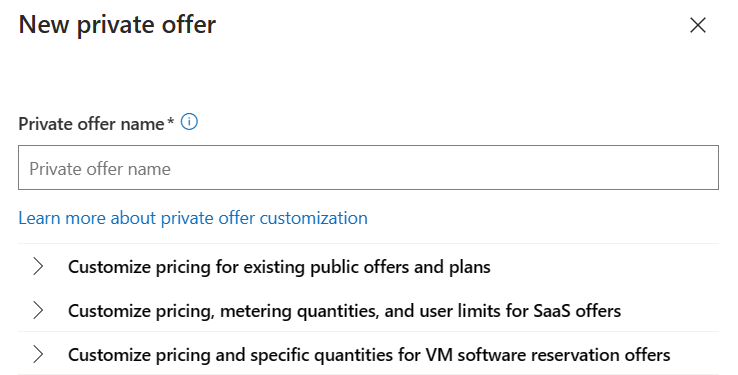
Personalizará los atributos de la oferta de producto más adelante en función de esta selección.
Nota:
Como ISV, creará la oferta privada de varias partes y la enviará al asociado del canal. Es el originador de la oferta privada de varias partes.
Configuración de la oferta
Use esta página para configurar la oferta privada de varias partes con los detalles del cliente y el término y agregar el asociado de canal con el que trabajará.
Información cliente
Especifique la cuenta de facturación para el cliente que recibe esta oferta privada de varias partes. La oferta privada de varias partes solo estará disponible para la cuenta de facturación de cliente configurada. El cliente debe ser propietario, colaborador o firmante en la cuenta de facturación para aceptar la oferta. Los Estados Unidos, Reino Unido y Canadá son los mercados de clientes admitidos para ofertas privadas de varias partes. El cliente debe tener una cuenta de facturación de Estados Unidos, Reino Unido o Canadá para comprar la oferta privada de varias partes.
Los clientes pueden encontrar su identificador de cuenta de facturación de tres maneras:
- Los clientes pueden ejecutar la herramienta de comprobación de idoneidad y descargar el informe para identificar su identificador de cuenta de facturación para comprobar si están aprobados para comprar a través de Marketplace.
- En Azure Portal, en Cost Management + Id. de propiedades > de facturación>. Un usuario de la organización del cliente debe tener acceso a la cuenta de facturación para ver el identificador en Azure Portal.
- Si el cliente conoce la suscripción que planea usar para la compra, seleccione Suscripciones, seleccione el identificador de cuenta de facturación (o propiedades de facturación) >de la suscripción >correspondiente.
Consulte Cuentas de facturación y ámbitos en Azure Portal.
Nota:
La moneda del mercado y la moneda de la cuenta de facturación de un cliente deben coincidir para poder comprar productos configurados con un precio absoluto a través de ofertas privadas de varias partes. Las ofertas privadas de varias partes configuradas con precios con descuento no tienen este requisito.
Descripción
Opcionalmente, escriba una descripción de la oferta privada de varias partes para su referencia. La descripción especificada es visible para el asociado de canal en el Centro de partners, pero no es visible para el cliente y no se incluye en los informes de Marketplace.
Información para asociados
Agregue el asociado de canal que autorice para vender sus productos a través de esta oferta privada de varias partes. Solo se puede agregar un asociado de canal a la oferta privada de varias partes.
- Seleccione + Agregar asociado.
- Escriba el identificador de vendedor de Marketplace de su asociado. Tu partner puede encontrar esta información en el Centro de partners en Configuración de cuentas>Editor de identificadores> dentro de su perfil organizativo.
- Seleccione Agregar asociado.
Nota:
Los clientes de los mercados de Estados Unidos, Reino Unido y Canadá son compatibles con ofertas privadas de varias partes. El asociado del canal debe tener un perfil fiscal completado Estados Unidos o Reino Unido en el Centro de partners para marketplace asociado a su identificador de vendedor. El asociado de canal puede comprobarlo en el Centro de partners en la pestaña Perfiles fiscales y de pago de perfiles>>fiscales. El país o región del perfil fiscal asociado a su identificador de vendedor debe ser el Estados Unidos o Reino Unido.
Términos del cliente
La fecha de inicio y finalización del cliente determinan cuánto tiempo se aplican los precios de la oferta privada de varias partes a las compras de clientes durante ese tiempo. Esta fecha es diferente de la fecha de inicio y finalización de la suscripción de la oferta.
Fecha de inicio del cliente:
- Elija Customer accept by date (Aceptar por fecha ) si desea que la oferta privada de varias partes se inicie tan pronto como el cliente la acepte. Esta opción hace que la oferta privada de varias partes sea visible inmediatamente para el cliente dentro de Azure Portal en Marketplace en Administración de ofertas privadas. Si una oferta privada de varias partes se extiende a un cliente existente de un producto de pago por uso, esto hace que el precio privado sea aplicable durante todo el mes.
- Elija Mes específico para que la oferta privada de varias partes comience en un próximo mes. La fecha de inicio de esta opción es siempre el primer día del mes seleccionado. La zona horaria para que el cliente acepte por fecha es hora universal coordinada (UTC). El mes seleccionado y la oferta privada de varias partes no son visibles para el cliente hasta ese mes.
Fecha de finalización del cliente: elija la fecha de expiración de la oferta privada de varias partes. El cliente debe comprar antes del final de esta fecha de finalización; de lo contrario, el precio de la oferta privada de varias partes expirará. La zona horaria de la fecha de finalización del cliente es hora universal coordinada (UTC).
Aceptación del cliente por fecha: elija la fecha de expiración por la que el cliente debe aceptar la oferta privada de varias partes. El cliente debe aceptar la oferta privada de varias partes antes del inicio de esta fecha. La zona horaria para que el cliente acepte por fecha es hora universal coordinada (UTC).
Términos y condiciones del cliente: opcionalmente, cargue una copia en PDF de los términos y condiciones que desea que el cliente acepte como parte de la oferta privada de varias partes. Se pueden cargar un total de cinco datos adjuntos entre usted y su asociado de canal.
- Seleccione + Agregar términos y condiciones.
- Adjunte la copia PDF de los términos y condiciones que el cliente debe aceptar como parte de la oferta privada de varias partes.
- Escriba un nombre de documento orientado al cliente único para cada término y condición de cliente que cargue. Este nombre de documento es visible para el asociado de canal en el Centro de partners y para el cliente en Azure Portal.
Nota:
Los términos y condiciones deben cumplir los modelos de facturación admitidos por Microsoft, los tipos de oferta y el Contrato de publicadores de Microsoft.
Renovaciones de clientes
Indique el estado de renovación del cliente para la oferta privada. Las renovaciones de clientes reciben un cargo de tienda con descuento del 50 %. Obtenga más información sobre esta ventaja.
Contactos de notificación
Opcionalmente, proporcione hasta cinco direcciones de correo electrónico para las personas de su empresa como contactos de notificación para recibir actualizaciones de correo electrónico en el estado de la oferta privada de varias partes. Estos correos electrónicos se envían cuando el estado de la oferta cambia a la acción De asociado pendiente, Aceptación pendiente, Aceptado o Expirado.
Ofertas de productos
Agregue las ofertas o planes que autoriza a su socio a vender. Configure el precio para su asociado; el asociado de canal puede ajustar el precio del cliente por separado.
Los procedimientos para configurar una oferta de producto dependen de lo que eligió en el paso anterior: Crear una oferta privada de varias partes (paso 7):
- Personalización de los precios de las ofertas existentes
- Personalización de los precios de las ofertas de SaaS
- Personalización de los precios de las ofertas de reserva de software de máquina virtual
Personalización de los precios de las ofertas existentes
Si seleccionó Personalizar los precios de las ofertas existentes anteriormente en Creación de una oferta privada de varias partes (paso 7):
Seleccione + Agregar oferta.
Elige configurar un precio absoluto personalizado o un precio con descuento para tu partner de canal para tus productos.
La configuración de un precio absoluto para el asociado de canal le permite invalidar el precio de un plan específico dentro de una oferta de producto. Solo puede personalizar el precio en función del mismo modelo de precios, plazo de facturación y dimensiones de la oferta pública. No puede cambiar a un nuevo modelo de precios o plazo de facturación, ni agregar dimensiones. Se admiten precios absolutos para SaaS y App de Azure licaciones, pero no para las ofertas de máquina virtual. No puede usar precios absolutos para los planes que tengan habilitada una prueba. Cree un nuevo plan público sin la versión de prueba habilitada o use precios con descuento.
La configuración de un precio con descuento para el asociado de canal le permite configurar un porcentaje de descuento para un plan específico dentro de una oferta de producto. Su partner recibe este descuento fuera del precio de lista del plan en Marketplace.
Elija hasta 10 ofertas o planes y seleccione Agregar.
Escriba el precio de partner como un precio absoluto o como porcentaje de descuento para cada producto de la tabla de precios del producto. Para configurar un precio absoluto de asociado, seleccione Configurar precio. Para configurar un precio con descuento, escriba el porcentaje de descuento en la tabla de precios del producto.
Nota:
Solo las ofertas y planes públicos que se pueden realizar transacciones en Azure Marketplace aparecen en el menú de selección.
Personalización de los precios de las ofertas de SaaS
Si seleccionó Personalizar precios, cantidades de medidores y límites de usuario para SaaS anteriormente en Creación de una oferta privada de varias partes (paso 7):
Seleccione + Crear nuevo plan para elegir las ofertas o planes que desea incluir en la oferta privada de varias partes mediante la configuración de precios absolutos, cantidades en dimensiones de medición y límites de usuario.
Escriba un nombre de plan y seleccione un plan existente como plantilla para el nuevo plan para proporcionar precios personalizados, cantidades en dimensiones de medición o límites de usuario específicos.
Elija hasta 10 ofertas o planes y seleccione Add (Agregar).
Configure el precio absoluto para su asociado y otros atributos para cada elemento de la tabla de precios.
Cada plan debe tener un nombre y una descripción.
Para usar un modelo de precios de tarifa plana:
- Configure los términos y precios de facturación por pago para cada período de facturación.
- También puede modificar la cantidad incluida en la base para las dimensiones definidas del plan para cada período de facturación.
Para usar un modelo de precios por usuario :
- Configure los límites de usuario mínimo y máximo para el plan y el precio por pago por usuario para cada período de facturación.
Personalización de los precios de las ofertas de reserva de software de máquina virtual
Si seleccionó Personalizar precios y cantidades específicas para las ofertas de reserva de software de máquina virtual anteriormente en Creación de una oferta privada de varias partes (paso 7):
Seleccione + Agregar ofertas o planes para elegir las ofertas o planes que desea incluir en la oferta privada de varias partes para las reservas de software de máquina virtual.
Elija hasta 10 planes y seleccione Agregar. Solo aparecen los planes de máquina virtual públicos y que tienen habilitados los precios de reserva (1 año o 3 años).
Configure el precio absoluto para el asociado para cada elemento de la tabla de precios.
Los precios absolutos le permiten realizar estas configuraciones:
Duración de la reserva: configure la duración de las reservas que desea extender al asociado. Solo verá las opciones habilitadas en el plan de máquina virtual pública.
Programación de pago: puede elegir una programación de pago inicial o mensual para las reservas.
Agregar reserva: agregue todas las reservas que desea extender como parte de esta oferta privada de varias partes. Configure el tamaño de vCPU, la cantidad de reservas y el precio unitario (USD). El tamaño de vCPU se deshabilitará si el plan de máquina virtual está configurado con un modelo de precios de tarifa plana.
Para la programación de pago mensual, el subtotal se calcula como: Precio unitario mensual x número de meses x Cantidad.
Para ver los precios en todos los mercados habilitados, seleccione Guardar y, a continuación, seleccione Exportar datos de precios.
Nota de ventas
Opcionalmente, incluya hasta 60 caracteres de texto como nota de ventas. La información especificada aquí no es visible para su asociado o para su cliente. La información solo aparece en los informes de Marketplace dentro de las exportaciones de descarga para los paneles de pedidos, uso e ingresos y a través del acceso de api mediante programación a análisis de Marketplace.
No incluya ningún dato personal, incluidos nombres o direcciones de correo electrónico.
Revisión y envío
Revise la información que proporcionó. Cuando esté listo, seleccione Enviar.
Cuando se envía, la oferta privada de varias partes está bloqueada para modificaciones. Todavía puede retirar la oferta privada de varias partes mientras el asociado del canal lo está pendiente.
La oferta está disponible para el asociado del canal en un plazo de 15 minutos.
Envíe un correo electrónico al asociado del canal para informarles de que la oferta privada de varias partes está disponible para que accedan. Se le redirigirá al panel, donde podrá ver el estado de la oferta privada. Cuando la oferta esté lista para compartirse con el cliente, Microsoft envía un correo electrónico a los contactos de notificación especificados en la oferta privada de varias partes.
Nota:
Microsoft no enviará un correo electrónico a su asociado de canal o cliente. Su asociado de canal podrá copiar el vínculo de la oferta privada de varias partes y compartirlo con el cliente para su aceptación. El cliente también podrá ver la oferta privada de varias partes en la hoja Administración de ofertas privadas en Azure Portal.
Visualización del estado de las ofertas privadas
Para ver el estado de la oferta privada de varias partes:
- Seleccione Ofertas privadas en el menú de navegación izquierdo.
- Seleccione la pestaña Varias partes.
- Consulte la columna Status (Estado).
Descripciones del estado de la oferta privada:
- Borrador: ha empezado a crear una oferta privada de varias partes, pero aún no la ha enviado.
- En curso: la oferta privada de varias partes que ha enviado se está publicando actualmente. La publicación puede tardar hasta 15 minutos.
- Acción pendiente del asociado: la oferta privada de varias partes que envió ahora está disponible para que el asociado del canal actualice y envíe al cliente para que lo acepte.
- Aceptación pendiente: la oferta privada de varias partes está pendiente de aceptación del cliente. Aunque la oferta está en este estado, el ISV no puede retirar la oferta del asociado de canal, a menos que el asociado del canal retire primero la oferta privada de varias partes del cliente.
- Aceptado: el cliente aceptó la oferta privada de varias partes. Una vez aceptada, no se puede cambiar la oferta privada de varias partes.
- Expirado: la oferta privada de varias partes expiró antes de que el cliente la aceptara. Puede solicitar a su asociado de canal que retire la oferta privada de varias partes. Una vez retirado por su asociado de canal, podrá retirar la oferta privada de varias partes para realizar cambios y enviarla de nuevo.
- Finalizado: la oferta privada de varias partes ha pasado su fecha de finalización.
Estado de compra
Puede realizar un seguimiento de si el cliente se ha suscrito a los productos SaaS contenidos en la oferta privada de varias partes después de aceptar la oferta de SaaS. Las compras de ofertas privadas tienen dos pasos: Aceptar y Comprar. Para las ofertas de SaaS, los clientes deben activar la suscripción y configurar su cuenta. Para obtener más información sobre el proceso de compra del cliente, consulte compra o suscripción a la oferta privada y compártalo con sus clientes.
Nota:
Actualmente, esta funcionalidad solo se aplica a los tipos de oferta de SaaS.
Para ver el estado de compra de la oferta privada de varias partes, en el panel Ofertas privadas, en Estado de compra, seleccione Ver estado. El vínculo Ver estado solo se muestra para las ofertas privadas de varias partes que el cliente ha aceptado o que han finalizado. Después de seleccionar Ver estado, obtendrá una vista de las suscripciones que el cliente ha configurado para los productos contenidos en la oferta privada de varias partes y el estado de esas suscripciones. Si no hay ninguna entrada en esta vista, tampoco:
- El cliente aún no ha comprado el producto SaaS dentro de la oferta privada de varias partes y debe seguir con su asociado de canal en la oferta, o con el cliente directamente para ayudarle a comprar y activar el producto (suponiendo que la fecha de inicio ya ha pasado).
- O bien, la oferta privada de varias partes solo contiene tipos de oferta App de Azure lication o Virtual Machine.
El estado de compra puede ser:
Suscrito: el cliente se suscribió al producto, configuró el servicio SaaS y ha activado la suscripción. Usted o el cliente no requieren ninguna otra acción.
PendingFulfillmentStart: Posibles razones:
- El cliente se suscribió al producto, pero aún tiene que configurar el servicio SaaS. Debe realizar un seguimiento con el asociado de canal en la oferta o con el cliente directamente y pedirle que complete el paso para configurar el servicio SaaS.
- O bien, el cliente se ha suscrito y completado el paso de configuración, pero el ISV aún no ha activado la suscripción. Debe activar la suscripción para que se pueda producir la facturación.
Suspendido: la suscripción se suspende porque no se ha recibido el pago de un cliente. Microsoft ofrece al cliente un período de gracia de 30 días antes de cancelar automáticamente la suscripción.
Cancelada la suscripción: Posibles razones:
- Usted, como ISV, no activó la suscripción en la fecha límite de 30 días desde que el cliente compró y configuró el servicio SaaS. Debe avisar a su partner de canal o al cliente directamente para suscribirse al producto de nuevo. Debe activarlo dentro de la fecha límite de 30 días.
- La suscripción se cancela porque un cliente solicitó cancelar la suscripción o la suscripción se canceló debido al pago por no pagar.
- La suscripción ha expirado.
Clonación de una oferta privada
Puede clonar una oferta privada de varias partes existente para que no tenga que empezar desde cero. Actualice su información de cliente y asociado de canal para enviarlo a diferentes clientes y asociados de canal. O bien, actualice la oferta del producto o plan de precios para enviar otra oferta privada de varias partes al mismo cliente y asociado de canal.
Para clonar una oferta privada de varias partes:
- Seleccione Ofertas privadas en el menú de navegación izquierdo.
- Seleccione la pestaña Varias partes.
- Seleccione la oferta privada que desea clonar y, a continuación, seleccione Clonar.
- Escriba un nuevo nombre de oferta privada y, a continuación, seleccione Clonar.
- Edite los detalles de la página Configuración de la oferta según sea necesario.
- Envíe la nueva oferta privada de varias partes.
Retirada de una oferta privada
Retirar una oferta privada de varias partes significa que su asociado de canal y su cliente ya no podrá acceder a ella. Una oferta privada de varias partes solo se puede retirar mediante un ISV si el estado es Acción de asociado pendiente. Un ISV no puede retirar una oferta privada de varias partes si el estado es Aceptación pendiente o Aceptado por el cliente.
Para retirar una oferta privada de varias partes:
- Seleccione Private offers (Ofertas privadas) en el menú de navegación izquierdo para abrir el panel.
- Seleccione la pestaña Varias partes.
- Seleccione la oferta privada que desea retirar y, a continuación, seleccione Retirar.
- Seleccione Request withdraw (Solicitar retirada).
- El estado de la oferta se actualiza a Borrador y ahora se puede editar, si lo desea.
Eliminación de una oferta privada de varias partes
La eliminación solo se puede usar cuando una oferta privada de varias partes está en estado Borrador. Para eliminar:
- Seleccione Private offers (Ofertas privadas) en el menú de navegación izquierdo para abrir el panel.
- Seleccione la pestaña Varias partes.
- Active la casilla de la oferta privada de varias partes que desea eliminar.
- Seleccione Eliminar.
- Seleccione Confirmar.
Esta acción elimina permanentemente la oferta privada de varias partes.
Cancelación de una oferta privada de varias partes aceptada
Una vez que el cliente acepta la oferta privada de varias partes, los ISV ya no pueden retirar ni editar la oferta privada de varias partes. Si la oferta privada de varias partes se creó con detalles incorrectos, como precios incorrectos, planes públicos incorrectos o términos o fechas incorrectos, debe trabajar con el asociado de canal y el cliente para enviar una solicitud de soporte técnico de Marketplace para cancelar la oferta privada de varias partes.
Para ello, usted o el asociado de canal pueden crear una incidencia de soporte técnico en el Centro de partners y solicitar que se cancele la oferta privada de varias partes. Para cancelar la oferta privada, no debe haber compras realizadas por el cliente para los productos dentro de la oferta privada, o bien el cliente debe cancelar la suscripción a los productos adquiridos dentro de la oferta privada antes de que se pueda cancelar.
Proporcione la siguiente información:
- El id. de oferta privada
- El id. de cuenta de facturación de cliente
- Motivo de la cancelación
- Confirme si el reembolso es necesario si el cliente ya ha realizado la compra. Se requiere más información de compra si se necesita un reembolso.
- Captura de pantalla con confirmación escrita del otro asociado implicado en la configuración de la oferta privada de varias partes y del cliente que acepta la cancelación.
Tras la cancelación, la oferta privada de varias partes se eliminará de la vista del panel de la oferta privada de varias partes en el Centro de partners y también se eliminará de la vista de administración de ofertas privadas del cliente en Azure Portal. Una vez procesada la cancelación, el precio de la oferta privada de varias partes ya no se aplicará si el cliente fuera a comprar el plan que figuraba en la oferta privada de varias partes cancelada.
Pago e informes sobre ofertas privadas de varias partes
El importe de pago y la tarifa de agencia que cobra Microsoft se basa en el precio del partner establecido después de que se haya aplicado el descuento basado en porcentaje o el precio absoluto a los productos de la oferta privada de varias partes.
- Pagos: las ventas a través de ofertas privadas de varias partes estarán en beneficio, específicamente en beneficio e informes.
- Análisis: las ventas a través de ofertas privadas de varias partes están disponibles en los paneles, informes y paneles de información del marketplace comercial, y a través del acceso mediante programación.
Contenido relacionado
Información adicional
- Preguntas más frecuentes sobre la configuración de ofertas privadas de varias partes
- Haga referencia a la lista de asociados de canal elegibles de la oferta privada multiparte para validar rápidamente la idoneidad de un asociado de canal. Autentíquese con sus credenciales de asociado de Microsoft para acceder a la lista.